Automatisch ausgefüllte Metadaten
Sie können Eigenschaften festlegen, die den E-Mail-Nachrichten automatisch ausgefüllte Metadaten anhängen, wenn Sie die E-Mails durch Ziehen und Ablegen in den M-Files-Ordern in Outlook speichern. Diese Einstellungen sind ordnerspezifisch und ermöglichen es Ihnen, zahlreiche Unterordner für eine Vielzahl von Fällen einzusetzen. Die Funktion steht in Microsoft Outlook 2007, 2010, 2013 und 2016 zur Verfügung.
Die Funktion Eigenschaften von M-Files festlegen finden Sie in Microsoft Outlook, indem Sie mit der rechten Maustaste auf den gewünschten M-Files-Ordner klicken.
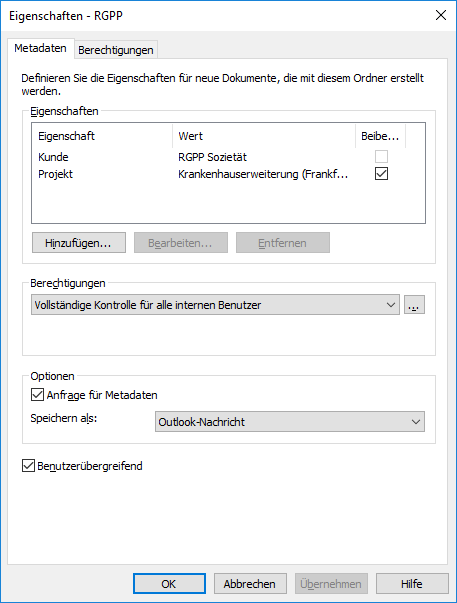
Eigenschaften-Dialogfeld für das Einrichten automatisch ausgefüllter und ordnerspezifischer Metadaten.
Klicken Sie auf Hinzufügen..., um die neue Eigenschaft zu definieren.
Sie können beispielsweise die Eigenschaft Projekt verwenden und bestimmen, dass diese den festen Wert Zenith Bauprojekt aufweist. So werden die Nachrichten, die in diesem Ordner abgelegt werden, automatisch mit dem Zenith Bauprojekt assoziiert. Alternativ können Sie, wenn Sie alle Stellenbewerbungen in der Klasse Stellenbewerbungen speichern möchten, die Ordnereigenschaft Klasse auswählen und deren Wert auf Stellenbewerbungen festlegen.
Sie können auch Eigenschaften für M-Files-Ordner festlegen, die aus der E-Mail-Nachricht selbst gelesen werden. In diesem Fall auf die Schaltfläche Hinzufügen... klicken und dann die Option Aus E-Mail-Nachrichten lesen sowie das gewünschte Feld vom Dropdown-Menü auswählen.
Benutzern erlauben, den Eigenschaftswert des Ordners beizubehalten
Diese Einstellung (nur sichtbar für Benutzer mit den Rechten zur Verwaltung der Allgemeinen Ansichten) fügt dem Dialogfeld Ordnereigenschaften die Spalte Beibehalten hinzu. Die Option Beibehalten steht dann allen Benutzern zur Verfügung und kann durch jeden einzelnen Benutzer kontrolliert werden. Durch Aktivierung der Option Beibehalten für eine Eigenschaft wird M-Files mitgeteilt, sich die letzten durch den Benutzer zur Verfügung gestellten Werte zu merken und dabei die ursprünglich durch den Administrator festgelegten Werte zu ignorieren.
Nehmen wir an, die Organisation steht in Verbindung zu zwei Projekten desselben Kunden und das Standardprojekt wurde als Alpha festgelegt. Der Projektmanager von Projekt Beta möchte möglicherweise die Option Beibehalten aktivieren, da das Projekt so nur ein Mal geändert werden muss. Danach erinnert sich M-Files daran, dass der Projektmanager seine E-Mails dem Projekt Beta anstatt Alpha zuweisen möchte, selbst dann, wenn das Standardprojekt als Alpha festgelegt wurde.
Berechtigungen
Die Option Berechtigungen ermöglicht es Ihnen, Benutzerrechte für die Nachrichten festzulegen, die im M-Files Ordner gespeichert werden. Nicht zu verwechseln mit den Berechtigungen zur Ansicht für allgemeine Ordner (siehe unten).
Zur Eingabe von Metadaten auffordern
Zudem können Sie festlegen, ob das Metadatenformular angezeigt wird, wenn Nachrichten in einem M-Files-Ordner abgelegt werden. Es ist ratsam, das Metadatenformular anzuzeigen, wenn Sie beim Speichern automatisch ausgefüllte Metadaten überprüfen oder ändern möchten, oder wenn Sie keine ordnerspezifischen Eigenschaften definiert haben.
Allgemeine M-Files-Ordner festlegen
Sie können auch festlegen, dass erstellte M-Files-Unterordner für alle Benutzer verfügbar sind. In diesem Fall wird der Ordner in Outlook für alle Benutzer angezeigt. Ein allgemeiner M-Files-Unterordner kann von einem Benutzer erstellt und definiert werden, der mindestens über die Berechtigung zum Verwalten allgemeiner Ansichten verfügt. Wenn der Benutzer eine Nachricht in einen allgemeinen Ordner zieht, erhält die Nachricht automatisch die für diesen allgemeinen Ordner festgelegten Metadaten (Eigenschaften).
Die benutzerübergreifenden Ordnereinstellungen werden einmal vorgenommen, wenn der Benutzer die Verwendung von Outlook beginnt und eine Verbindung zur Dokumentenverwaltung hergestellt ist.
Ansichtsberechtigungen für benutzerübergreifende Ordner
Sobald die Option Benutzerübergreifend aktiviert wird, erscheint die Registerkarte Berechtigungen neben jener der Metadaten. Dies ermöglicht es Ihnen, die Ansichtsberechtigungen für die benutzerübergreifenden Ordner festzulegen. Nicht zu verwechseln mit der Option Berechtigungen in der Registerkarte Metadaten (siehe oben).